Con demasiada frecuencia, los creadores de vídeos de formación, educación y divulgación piensan que añadir efectos está fuera de sus posibilidades. O que son una frivolidad innecesaria.
Sin embargo, esto no es así. En TechSmith, hemos creado cientos de videotutoriales, y podemos asegurar que los efectos son fundamentales para hacer vídeos fantásticos que transmitan un mensaje claro y rotundo.
En este artículo, te mostraremos cómo añadir efectos a tus vídeos en tres sencillos pasos. Luego, hablaremos de tres efectos que puedes usar desde ya.
Añade efectos a tus vídeos con Camtasia
Descarga una prueba gratuita de Camtasia y empieza a añadir efectos a tus vídeos fácilmente.
Descargar prueba gratuita¿Cómo añadir efectos a los vídeos en tres pasos?
Dependiendo del software de edición de vídeo que utilices, añadir efectos a tus vídeos puede ser desde muy sencillo hasta tremendamente complejo. Afortunadamente, si trabajas con Camtasia, de TechSmith, es particularmente fácil.
A continuación, te dejamos los tres sencillos pasos que debes seguir para añadir efectos a tus vídeos con Camtasia.
Paso 1: Busca el efecto
Puedes acceder a todos los efectos de Camtasia en las pestañas situadas a la izquierda del editor. Están agrupados por categoría, para que te resulte más fácil encontrar lo que quieres.
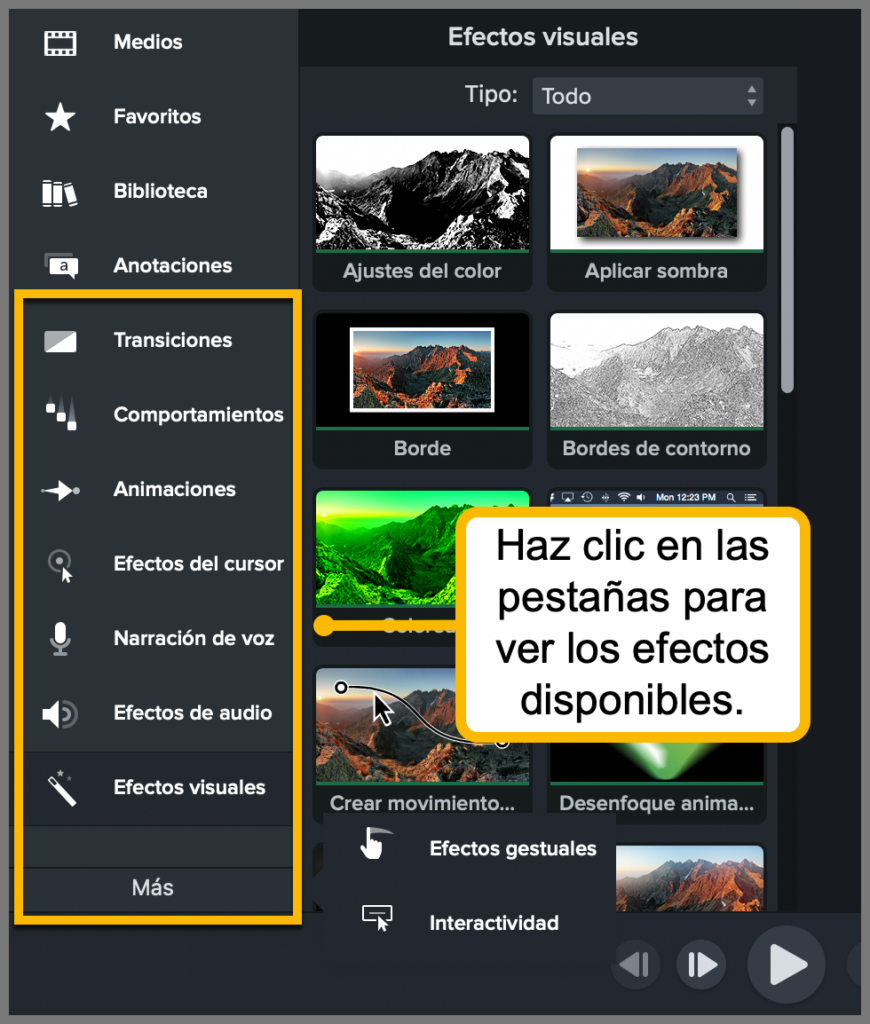
Haz clic en una de las pestañas y luego desplázate por las distintas opciones que aparecen en el panel. Algunos efectos, como las Transiciones y los Comportamientos, te ofrecen una vista previa al mover el cursor por encima.
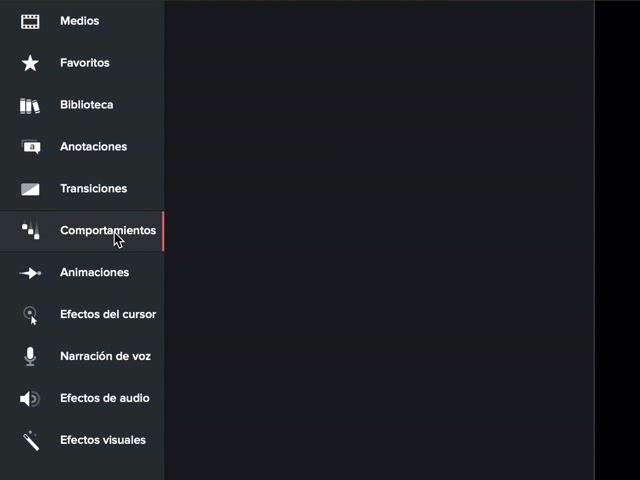
Paso 2: Añade el efecto a un elemento de la línea de tiempo
Para añadir un efecto, solo tienes que seleccionarlo y arrastrarlo sobre el medio, la anotación o el grupo de contenido de tu línea de tiempo al que quieras aplicarlo. Camtasia resaltará en azul los elementos a los que puedes añadir el efecto que has seleccionado.
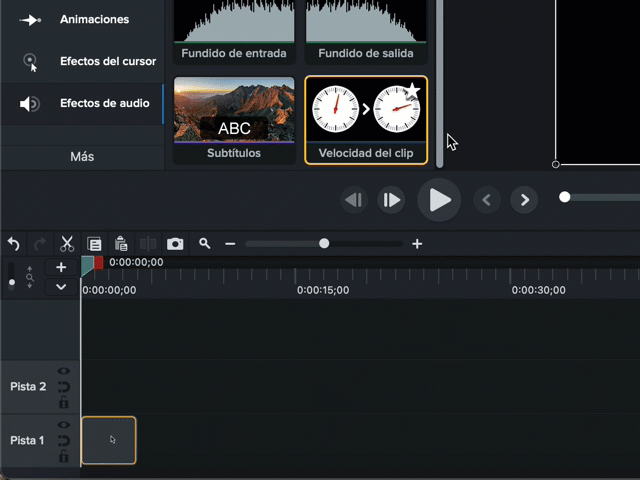
Paso 3: Personaliza el aspecto o el comportamiento del efecto
Después de añadir un efecto, puedes personalizarlo a través de los ajustes que aparecen en el panel de Propiedades.
Selecciona el clip y ajusta la configuración para darle el aspecto que desees. Por ejemplo, en el ejemplo que aparece abajo, hemos seleccionado el efecto Foco. Ajustando las propiedades y la posición, podemos enmarcar visualmente al gato, que es en lo que queremos que se fije la audiencia.
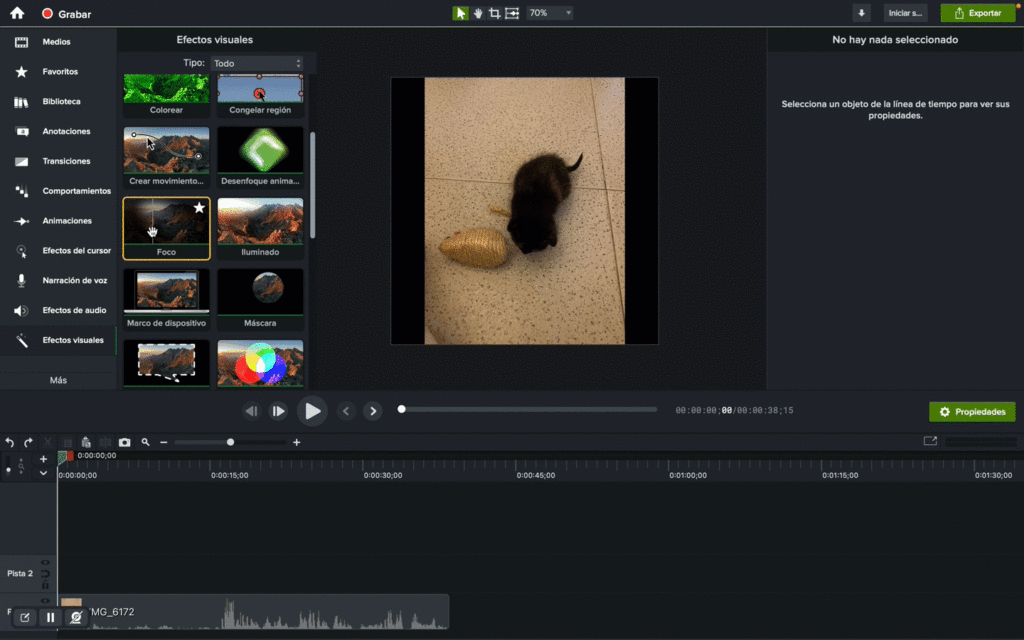
Dependiendo del efecto que utilices, podrás hacer diferentes modificaciones y tendrás más o menos opciones, desde cambiar el color hasta ajustar el tiempo y la ubicación del efecto en el clip. En algunos casos, puedes hacer que un efecto aparezca solo en una parte de un clip.
Es probable que quieras hacer más cambios después de haber añadido y editado el efecto. No pasa nada, basta con que vuelvas a seleccionar el clip que contiene el efecto y hagas los ajustes en Propiedades.
Puedes hacer todo esto desde la bandeja de efectos. Para abrirla, haz clic en la flecha pequeña que aparece en el medio que contenga efectos. Esto te permite ver todos los que has añadido. A continuación, para ajustar la duración del efecto, haz clic sobre él y arrastra los tiradores de los bordes para acortarlo o alargarlo.
Para que el efecto aparezca en un momento determinado, selecciónalo y arrástralo para moverlo dentro del clip.
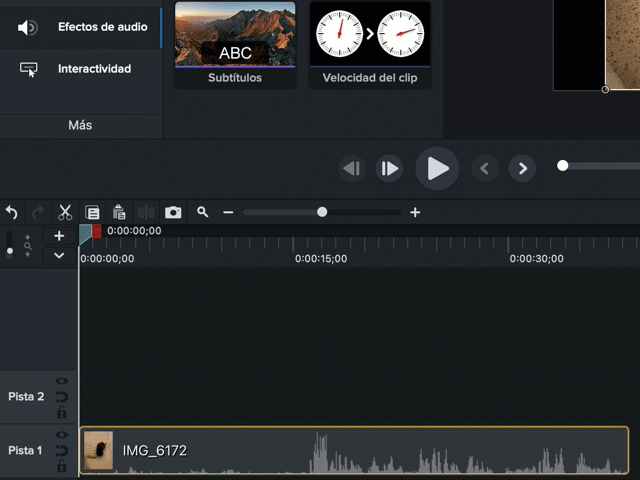
A la hora de personalizar tus efectos, puedes echarle imaginación. No tienes que limitarte a añadir un solo efecto a tus medios o anotaciones. Eres libre de utilizar las propiedades y combinar efectos de forma original, o de mantener la sobriedad y ceñirte a los valores predeterminados.
Efectos que ya deberías empezar a utilizar
Ahora que sabes cómo añadir efectos a tus vídeos, probablemente te preguntes cuándo deberías utilizarlos. A continuación te presentamos tres tipos de efectos que ya puedes empezar a utilizar.
Empieza por los básicos con las Transiciones
Las transiciones son probablemente el primer efecto que debes saber utilizar. Te permiten pasar con fluidez de un clip de vídeo o imagen a otro, pero no solo eso. También son estupendas para introducir o retirar anotaciones y otros gráficos en la pantalla.
Camtasia ofrece un montón de efectos de transición. Están, por supuesto, los más clásicos, como los fundidos y los degradados. Pero también puedes experimentar con giros, ondulaciones, difuminados y mucho más. Los encontrarás en la pestaña Transiciones y puedes aplicarlos como hemos explicado anteriormente.
La particularidad de las transiciones es que solo se pueden aplicar al principio o al final de un clip. Camtasia te ayuda a ver dónde colocar la transición. Una vez la tengas en el clip, puedes editar su duración haciendo clic sobre ella y arrastrándola. Aquí abajo tienes un ejemplo de cómo añadir y alargar una transición.
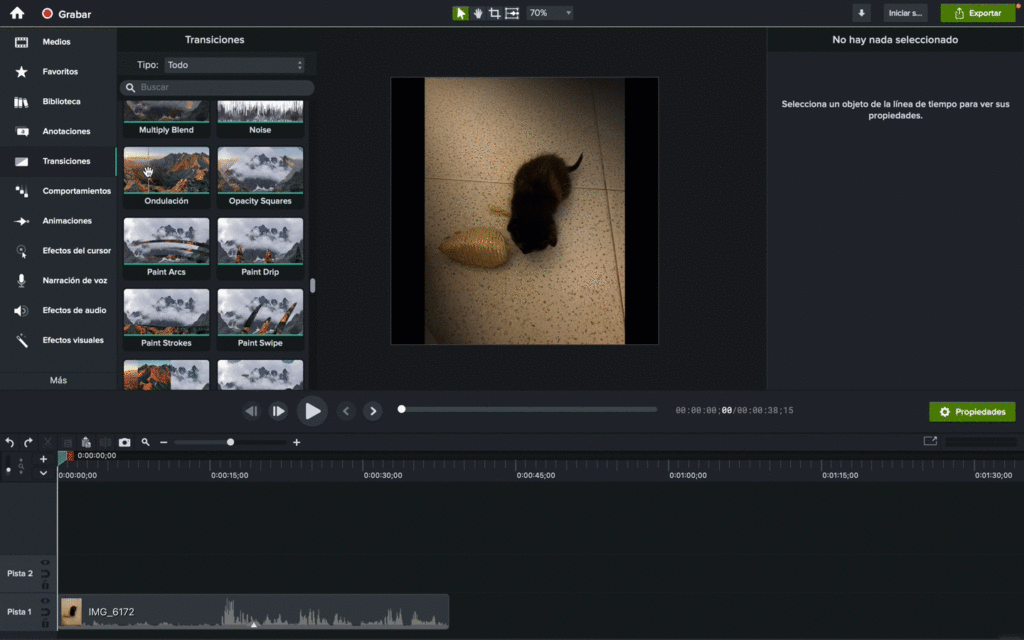
Crea animaciones de texto asombrosas con los Comportamientos
Las animaciones de texto sorprendentes son una de las mejores formas de atraer a tu audiencia. Aunque, en algunos casos, animar un texto puede ser difícil, con los Comportamientos de Camtasia es muy sencillo.
Los Comportamientos son paquetes de animaciones fáciles de aplicar que puedes utilizar con cualquier medio en tu línea de tiempo. Sin embargo, la forma más frecuente y llamativa de utilizarlos es con textos. Úsalos para hacer que el texto vuele, se deslice, salte, rebote y aparezca de diferentes formas.
A la hora de aplicar comportamientos, puedes dar rienda suelta a tu creatividad usando los ajustes de personalización del panel de Propiedades e incluso superponerlos. Si quieres saber más, echa un vistazo a este tutorial.
Usa Efectos del cursor para orientar a tu audiencia
En los vídeos creados a partir de grabaciones de pantalla, como los videotutoriales o las demostraciones de software, el cursor es el protagonista. Conduce, literalmente, la acción con cada movimiento y clic.
Los Efectos del cursor de Camtasia ayudan a tus espectadores a seguir las acciones del cursor y saber qué está pasando exactamente en la pantalla. Utilízalos para hacer los clics más fáciles de detectar, para cambiar el tamaño del cursor e incluso para suavizar sus movimientos.
La pestaña Efectos del cursor tiene tres paneles entre los que elegir. En el primero, que aparece a continuación, encontrarás los efectos que alteran el aspecto o los movimientos del cursor.
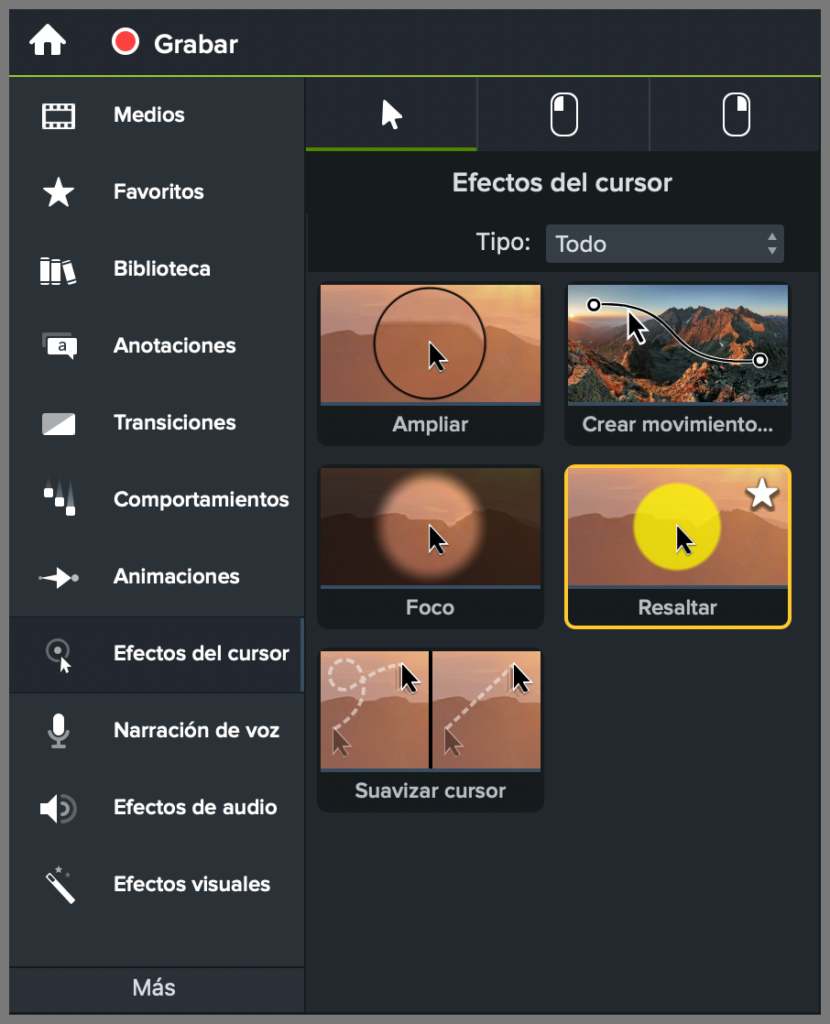
Los dos siguientes paneles contienen efectos que incorporan señales visuales o acústicas para marcar los clics izquierdos y derechos del ratón.
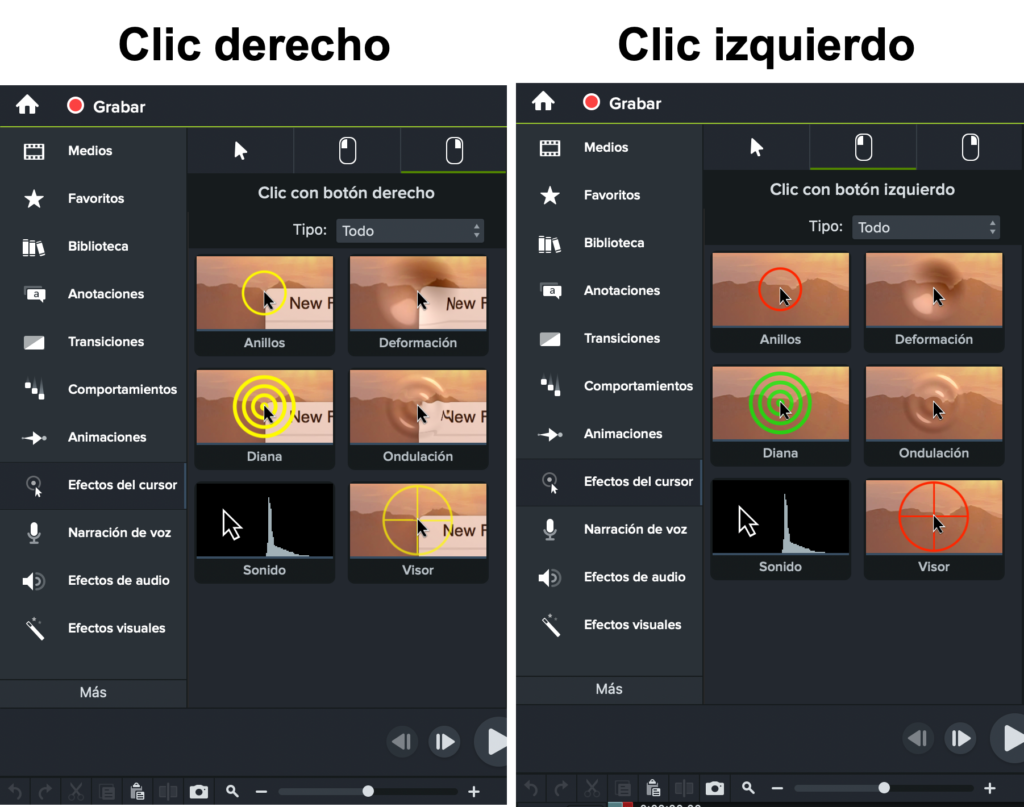
Aplica estos efectos a tus grabaciones de pantalla para que tu audiencia pueda entenderlas fácilmente. Los efectos de cursor te serán especialmente útiles para mostrar programas o procesos en los que resulte difícil ver cuándo y dónde haces clic.
Esto NO es todo, amigos
Camtasia tiene tantos efectos que es imposible cubrirlos todos en un solo artículo, pero esto no quiere decir que alguno de ellos no sea el más útil en una situación determinada.
Por ejemplo, el efecto Quitar un color es ideal para trabajar con una pantalla verde, y la categoría Efectos de audio te resultará increíblemente útil si añades música, quieres incluir efectos de sonido o necesitas editar tu narración.
No importa el tipo de vídeos que estés creando, seguro que hay buen momento para añadir efectos de vídeo.
Añade efectos a tus vídeos con Camtasia
Descarga una prueba gratuita de Camtasia y empieza a añadir efectos a tus vídeos fácilmente.
Descargar prueba gratuita




